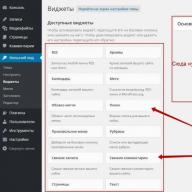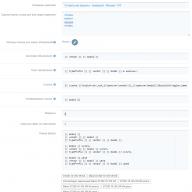Joomla საიტების დაცვის მნიშვნელოვანი ასპექტია ადმინისტრაციული მართვის პანელზე წვდომის შეზღუდვა აუტსაიდერებისთვის. ჰაკერების თავდასხმების უმეტესობა გულისხმობს სუპერმომხმარებლის წვდომას - ასეთი უფლებებით შეგიძლიათ დატბოროთ ჭურვი და გააკეთოთ ის, რაც გსურთ პროექტთან დაკავშირებით. თავდამსხმელები იყენებენ როგორც პაროლის რეგულარულ გამოცნობას (უხეში ძალის შეტევა) და ყველა სახის დაუცველობას თავად ჯომლაში. სწორედ ამიტომ მნიშვნელოვანია საიტის დროულად დაცვა და ჯუმლას ადმინისტრაციულ პანელზე წვდომის დაბლოკვა. ზოგი იყენებს სხვადასხვა დანამატებს ადმინისტრატორის მისამართის დასამალად ან შესაცვლელად. ნათელი მაგალითია Jsecure. თუმცა მე პირადად არ გირჩევთ მათ გამოყენებას, პირიქით, წაშლას გირჩევთ, რადგან არსებობს დაუპატიჟებელი სტუმრების წვდომის შეზღუდვის უფრო საიმედო და მარტივი გზები.
ჯომლას ადმინისტრატორის დაცვა htaccess ფაილის საშუალებით
ადმინისტრაციულ პანელზე წვდომა შეიძლება შეიზღუდოს როგორც მოდულებით, ასევე სერვერის პარამეტრებით.
საქაღალდეზე წვდომის შეზღუდვა ISP-ში
მოდით ჯერ გადავხედოთ როგორ გავაკეთოთ ეს ISP Managere-ში. გადადით საიტის მართვის პანელზე და აირჩიეთ "წვდომის შეზღუდვა" პუნქტი "მსოფლიო ქსელში":
ადმინისტრატორის საქაღალდის პაროლის შეყვანა ISP მენეჯერშიაირჩიეთ "შექმნა" პუნქტი და ფანჯარაში, რომელიც გამოჩნდება, მიუთითეთ სრული გზა ადმინისტრატორის საქაღალდეში (მაგ. ბილიკის ნახვა შესაძლებელია FTP-ის საშუალებით).
 განათავსეთ დაცვა Joomla-ს ადმინისტრაციულ პანელზე
განათავსეთ დაცვა Joomla-ს ადმინისტრაციულ პანელზე ამის შემდეგ, აირჩიეთ შექმნილი ელემენტი და დააჭირეთ ღილაკს "მომხმარებლები". აქ ვაწკაპუნებთ შექმნის ღილაკზე და შევდივართ შესვლაში, შევინახავთ, ვირჩევთ შექმნილ მომხმარებელს და ვირჩევთ “რედაქტირება”:
 ჯომლას ადმინისტრატორის დაცვა
ჯომლას ადმინისტრატორის დაცვა შეიყვანეთ და დაადასტურეთ პაროლი, დააწკაპუნეთ "Ok" - ახლა ადმინისტრატორის პანელი დაცულია არაავტორიზებული ბოტებისგან, რომლებიც პაროლებს გამოიცნობენ.
დააყენეთ ადმინისტრაციული პანელი პაროლით Beget ჰოსტინგზე
როგორც ცალკე მაგალითი, განვიხილოთ პოპულარული ჰოსტინგი ვებმასტერებს შორის, beget, მით უმეტეს, რომ მას აქვს საკუთარი პანელი ამ მიზნებისათვის.
პირველი, გადადით თქვენი ჰოსტინგის მართვის პანელზე. აქ უნდა ავირჩიოთ და გადავიდეთ ფაილ მენეჯერთან:

შემდეგი ნაბიჯი არის დაცვისთვის საჭირო საქაღალდეში გადასვლა, ჩვენს შემთხვევაში ეს არის საჭირო საიტის ადმინისტრატორის საქაღალდე. ფრთხილად იყავით, თქვენ უნდა შეხვიდეთ დირექტორიაში და არ აირჩიოთ იგი!

ახლა ჩვენ ვაჭერთ მენიუს „ინსტრუმენტები“ და გვექნება არჩევანი პაროლის დაცვასა და ადმინისტრატორის ზონის IP-ით დამალვას შორის. განვიხილავ განხორციელების ორივე ვარიანტს პრაქტიკაში.
 მენიუ "ინსტრუმენტები" Beget ფაილ მენეჯერში
მენიუ "ინსტრუმენტები" Beget ფაილ მენეჯერში თუ აირჩევთ „პაროლის დაყენება მიმდინარე დირექტორიაში“, გამოჩნდება ამომხტარი ფანჯარა, რომელშიც მოგთხოვთ შეავსოთ მომხმარებლის სახელი და პაროლი. თუ ყველაფერი სწორად იყო მითითებული, მაშინ ღილაკზე „პაროლის დაყენება“ დაწკაპუნების შემდეგ ადმინისტრატორის საქაღალდეში შეიქმნება .htpasswd ფაილები დაშიფრული პაროლით და შესვლა და .htaccess მზა დირექტივებით. უსაფრთხოების გაზრდის მიზნით, გირჩევთ პაროლის ფაილი.htpasswd გადაიტანოთ საიტის გარეთ (public_html დირექტორიას ზემოთ). ამის შემდეგ არ დაგავიწყდეთ ახალი გზების ჩაწერა .htaccess ფაილში!

მეორე ვარიანტი IP მისამართის ფილტრაციის გამოყენებით ცოტა დამაბნეველი გამოიყურება. ფანჯარაში, რომელიც გამოჩნდება, ჩამრთველი უნდა იყოს პუნქტზე "უარი წვდომის ნებისმიერი მისამართიდან" და დამატებით პარამეტრებში "ჯერ აკრძალულია, შემდეგ ნებადართული". ამის შემდეგ დაამატეთ თეთრი IP-ები და არ დაგავიწყდეთ მთლიანი ნივთის შენახვა. ყველა მანიპულაციის შემდეგ, თქვენ შეძლებთ ადმინისტრაციულ პანელში შესვლას მხოლოდ გარკვეული IP-ებიდან.

ანალოგიურად, შეგიძლიათ დააყენოთ პაროლის წვდომა სერვერზე ნებისმიერ სხვა დირექტორიაში, ან ანალოგიურად შეგიძლიათ დაიცვათ სხვა CMS-ების ადმინისტრაციული არეები, როგორიცაა Wordpress, Drupal, Modx, Bitrix და სხვა.
პაროლის დამატება CPanel-ის საქაღალდეში
ვებსაიტის მართვის კიდევ ერთი პოპულარული პანელი, რომელსაც იყენებენ მრავალი ჰოსტინგის პროვაიდერი, არის Cpanel. და მან თავიდანვე დანერგა პაროლების შექმნა დირექტორიებისთვის და თქვენ არ გჭირდებათ დიდი დროის დახარჯვა htpasswd ფაილების შექმნასა და დამატებაზე.
უპირველეს ყოვლისა, რა თქმა უნდა, თქვენ უნდა გადახვიდეთ მართვის პანელზე და, მრავალ სხვადასხვა ელემენტს შორის, აირჩიოთ "დირექტორის კონფიდენციალობა" ჩანართში "ფაილები":

გამოჩნდება გამარტივებული ფაილ მენეჯერი, რომელშიც თქვენ უნდა აირჩიოთ საჭირო საქაღალდე, ჩვენს შემთხვევაში საჭირო დომენის ადმინისტრატორი. საქაღალდეებში გადასასვლელად, თქვენ უნდა დააჭიროთ საქაღალდის ხატებს და არა სახელს; დირექტორიას სახელზე დაწკაპუნება ემსახურება როგორც დირექტორიას არჩევას დაცვის შესაქმნელად.

გამოჩნდება ფანჯარა "უსაფრთხოების პარამეტრების" მხიარული თარგმანით. აქ შეგიძლიათ დაამატოთ, წაშალოთ და შეცვალოთ მომხმარებლები, მაგრამ ეს ყველაფერი არ იმუშავებს მანამ, სანამ არ შეამოწმებთ დირექტორია დაცვის ველს. გირჩევთ ჯერ ახალი მომხმარებლის დამატებას, შემდეგ კი საქაღალდის დაცვის გამოყენებას. ნებისმიერ შემთხვევაში, თქვენ მოგიწევთ 2-ჯერ დააწკაპუნოთ შენახვის ღილაკზე და გამოყენებადობის მიზეზების გამო ეს პუნქტი არასწორად იყო ჩაფიქრებული.

შეგიძლიათ გამოიყენოთ პაროლის გენერატორი ან შექმნათ თქვენი პაროლი; დარწმუნდით, რომ დააწკაპუნეთ შენახვაზე მომხმარებლის დასამატებლად. წარმატების ფანჯარა უნდა გამოჩნდეს:

შემდეგი, დააწკაპუნეთ უკანა ღილაკს და გამოიყენეთ დაცვა საქაღალდეზე. ამისათვის მონიშნეთ ყუთი "დაიცავი ეს დირექტორია პაროლით" გვერდით, შეგიძლიათ შეცვალოთ შეტყობინება, რომელიც მიეცემა დაუპატიჟებელ სტუმრებს და აუცილებლად დააწკაპუნეთ "შენახვა". ჩვენ ვამოწმებთ შედეგს, შედეგად უნდა გვქონდეს სამუშაო ორფაქტორიანი ავტორიზაცია Joomla-ს ადმინისტრაციული პანელისთვის.
ჯომლას ადმინისტრაციული პანელის ძირითადი ავტორიზაცია
შემდეგი გასათვალისწინებელი ვარიანტი იქნება .htaccess ფაილის შესაძლებლობები (პრინციპში, წინა მეთოდი ამაზეა დაფუძნებული, ამიტომ უფრო დეტალურად გეტყვით, როგორ გააკეთოთ ეს ხელით, ან მათთვის, ვისი ჰოსტინგი არ იძლევა ასეთ პარამეტრი მართვის პანელში). გასაგებად, ამ მეთოდს ვუწოდებ ორფაქტორიან ავტორიზაციას ადმინისტრაციულ პანელში.
შექმენით .htaccess ფაილი ადმინისტრატორის საქაღალდეში შემდეგი კოდით:
AuthType ძირითადი
AuthName "/"
AuthUserFile "გზა პაროლის ფაილამდე/.htpasswds/passwd"
საჭიროებს მოქმედ მომხმარებელს
ასე რომ, ახლა მოდით უფრო ახლოს მივხედოთ ხაზს AuthNameბრჭყალებში ჩვენ მივუთითებთ ნაჩვენები ავტორიზაციის შეტყობინების ტექსტს (იქნება თუ არა ეს "შეიყვანეთ თქვენი მომხმარებლის სახელი და პაროლი ადმინისტრაციულ პანელში შესასვლელად" "ბოტი უფრო შორს არ წავა" - ეს ყველაფერი დამოკიდებულია თქვენს ფანტაზიაზე).
IN AuthUserFileჩვენ მივუთითებთ ფაილის სრულ გზას, სადაც შეინახება ჩვენი დაშიფრული შესვლა და პაროლი. მე ჩვეულებრივ ვცდილობ მათ განვათავსო საიტის დირექტორიაში ისე, რომ მათზე ფიზიკური წვდომა სრულიად არ იყოს.
პაროლის ფაილის შექმნა არც ისე რთულია, უბრალოდ ჩაწერეთ „htpasswd creator“ Google-ში და ჩვენ შემოგთავაზებთ ბევრ ონლაინ სერვისს გასაღების გენერირებისთვის.
არ დაგავიწყდეთ ფაილში გენერირებული ხაზის განთავსება იმ გზაზე, რომელიც ჩვენ დავაზუსტეთ .htaccess ფაილში. და დარწმუნდით, რომ შეამოწმეთ წარმატებული შესვლის ფუნქციონირება: თუ ბილიკები არასწორად არის შეყვანილი, თუნდაც სწორი პაროლით, გამოჩნდება სერვერის შეცდომა და ჩვენ არ შევალთ ადმინისტრაციულ პანელში.
ამ მეთოდს ეწოდება ძირითადი ავტორიზაცია, დანერგილი სტანდარტული Apache ინსტრუმენტებში. ამ მეთოდის ერთადერთი ნაკლი ის არის, რომ პაროლები იგზავნება მკაფიო ტექსტში. მიუხედავად იმისა, რომ ამ პაროლების გადაჭრის ალბათობა მცირეა, უსაფრთხოების უფრო მაღალი ხარისხისთვის შეგიძლიათ გამოიყენოთ დაიჯესტის ავტორიზაცია.
დაიჯესტი ავტორიზაცია Joomla-ს ადმინისტრატორის ზონის დასაცავად.
ამჯერად პაროლი დაშიფრული იქნება ბრაუზერის მიერ md5-ში და აღარ იქნება უბრალო დაუცველი ტექსტი. წინააღმდეგ შემთხვევაში, ყველაფერი ჰგავს ძირითად ვარიანტს, საჭიროა მხოლოდ AuthName პარამეტრი. ავტორიზაციის ტიპი იცვლება, მაგრამ ყველაფერი იგივე რჩება:
AuthType Digest AuthName დაცულია AuthUserFile my file path.htpasswd საჭიროებს მოქმედ მომხმარებელს
ასე შეგიძლიათ მარტივად დაიცვათ Joomla-ს ადმინისტრაციული პანელი უხეში ძალის პაროლებისგან. ეს მეთოდი ასევე შესაფერისია სხვა CMS-ებისთვის ანალოგიით; WordPress საიტებისთვის არის ნიუანსები, რომლებიც აღწერილია ამ სტატიაში და ასევე შეგიძლიათ ამ გზით დაიცვათ სერვერზე გარკვეული საქაღალდეები.
IP დაცვა Joomla-ს ადმინისტრაციული ზონისთვის
ამ მეთოდის გარდა, შეგიძლიათ შეზღუდოთ შესვლა ადმინისტრაციულ პანელში IP მისამართების გაფილტვრით. ამისათვის თქვენ უნდა შექმნათ .htaccess ფაილი შემდეგი კოდით საქაღალდეში, რომელიც დაცულია:
შეუკვეთეთ უარყოფა, ნება
უარყოს ყველა
დაშვება myip-დან
სადაც myip-ის ნაცვლად ვწერთ ჩვენს თეთრ IP-ს, მძიმით გამოყოფილი რამდენიმე IP-ს ან ქსელის ქვენიღაბი დინამიური მისამართით. მაგალითი:
დაშვება 192.168.0.1-დან
დაშვება 127.0.0-დან.
დაშვება 178.133-დან.
პირველ შემთხვევაში შეგიძლიათ შეხვიდეთ ერთი მისამართიდან, მეორე შემთხვევაში 127.0.0.1-127.0.0.255 დიაპაზონიდან, ხოლო ბოლო ვარიანტში 178.133.0.1-178.133.255.255 მისამართებიდან.
ეს საკმარისია ადმინისტრატორის პანელის დასაცავად, ახლა ღირს წაკითხვა
ადმინისტრატორის ნაწილი ყველაზე დაუცველია საიტის ყველა განყოფილებიდან. ასე რომ, ერთხელ აქ, თავდამსხმელი იღებს სრულ წვდომას მთელ საიტზე და შეუძლია გააკეთოს ის, რაც უნდა (უბრალო მესიჯიდან, რომ საიტი გატეხილია, ნაწილობრივი შეფერხება ან შინაარსის სრული წაშლა).
რატომ დავიცვათ ადმინისტრატორის პანელი?
ხშირად საიტის მფლობელები დიდ მნიშვნელობას არ ანიჭებენ ადმინისტრაციული პანელის დაცვას, რასაც მოგვიანებით ნანობენ, როცა ჰაკერების მსხვერპლნი ხდებიან. WordPress, თავისი ღიაობისა და მთელ მსოფლიოში პოპულარობის გამო, ჰაკერების ყურადღების ქვეშ იმყოფება. რა თქმა უნდა, ძრავის დეველოპერები სწრაფად ასწორებენ უსაფრთხოების შეცდომებს, რომლებსაც აღმოაჩენენ, მაგრამ ისინი ასევე სწრაფად პოულობენ ახალ შეცდომებს, რომლებიც შეიძლება დაზარალდეთ, სანამ ისინი არ გამოსწორდებიან.
დაცვის მეთოდები
არსებობს მთელი რიგი ზომები, რომელთა მიღებით შეგიძლიათ ადეკვატურად დაიცვათ თქვენი საიტი უსამართლო გავლენისგან.
აირჩიეთ სწორი ადმინისტრატორის შესვლა/პაროლი
დაცვის პირველი ნაბიჯი არის ადმინისტრატორის სწორი შესვლა და პაროლი. რეკომენდირებულია არ გამოიყენოთ ეს ტიპი მომხმარებლის სახელით ადმინისტრატორიან ადმინისტრატორი. თუ თქვენ უკვე შექმენით ადმინისტრატორი "არასასურველი" სახელით, მაშინ უბრალოდ . არ დაგავიწყდეთ მომხმარებლის წაშლა მოგვიანებით ადმინისტრატორიან ადმინისტრატორი.
პაროლი უნდა შედგებოდეს 8-დან 10 სიმბოლომდე და შეიცავდეს როგორც პატარა/ზედა ასოებს და რიცხვებს, ასევე სხვა სიმბოლოებს (მძიმე წერტილები, კითხვის/ძახილის ნიშნები და ა.შ.)
ადმინისტრატორის პანელის მისამართის შეცვლა
ნაგულისხმევად, WordPress იყენებს შემდეგ მისამართებს ადმინისტრაციულ პანელში შესასვლელად:
Http://site.ru/wp-admin/ http://site.ru/wp-login.php
ძრავის პოპულარობის გამო, ეს მისამართები საკმაოდ მგრძნობიარეა თავდასხმების მიმართ. მთელი საიტის უსაფრთხოების უზრუნველსაყოფად, ისინი უნდა შეიცვალოს ისეთებად, რომლებსაც მხოლოდ თქვენ იცით. ამისთვის არის საკმაოდ მარტივი გამოსაყენებელი მოდული. მისი წყალობით, შეგიძლიათ თავად დააყენოთ რა მისამართზე შეხვალთ ადმინისტრაციულ პანელზე.
დამატებითი ავტორიზაციის ფორმის ინსტალაცია .htaccess-ის საშუალებით
ფაილი .htaccessპასუხისმგებელია Apache ვებ სერვერის დაყენებაზე და შესაძლებელს ხდის სერვერის მოქმედების კონფიგურაციას თქვენი საიტის დირექტორიაში (მაგალითად, შეცვალეთ ინდექსის ფაილების სახელი, დააყენეთ წვდომის უფლებები ფაილებზე/დიალექტორებზე, შეასრულეთ გადამისამართებები). ამ შემთხვევაში, ფაილი დააყენებს დამატებით ფორმას ლოგინისა და პაროლის შესაყვანად ადმინისტრაციულ პანელში ავტორიზაციის შესვლამდე. მაგალითებით, ინსტალაციისა და კონფიგურაციის ფაილით .htaccessშეგიძლიათ შეამოწმოთ იგი მისამართზე.
ადმინისტრატორის პანელის დაცვა პაროლის უხეში ძალისგან
ადმინისტრატორის პანელის დაცვის კიდევ ერთი მნიშვნელოვანი დეტალი არის პაროლის შეყვანის რაოდენობის შეზღუდვა. ასე რომ, თუ თავდამსხმელმა საბოლოოდ მიაღწია საიტის შესვლის ფორმას და ცდილობს გამოიცნოს პაროლი, მაშინ ლოგიკური იქნება მისი დაბლოკვა რამდენიმე წარუმატებელი მცდელობის შემდეგ. ამისათვის შეგიძლიათ გამოიყენოთ სპეციალური დანამატები. ერთ-ერთი მათგანია Limit Login Attempts მოდული. დაცვის გასააქტიურებლად, თქვენ უბრალოდ უნდა დააინსტალიროთ და გაააქტიუროთ დანამატი.
შედეგები
ზომების ზემოაღნიშნული სერიის მიღებით, თქვენ შეძლებთ დაიცვათ თქვენი ადმინისტრაციული პანელი ყველაზე შესაძლო დაუცველობისგან: ახლა თავდამსხმელისთვის უფრო რთული იქნება მისი ამოცნობა და მისთვის შესვლის/პაროლის პოვნა. რა თქმა უნდა, ეს არ გაძლევთ გარანტიას 100% დაცვაზე, რადგან ყოველთვის არის ახალი დაუცველობა, რომელიც არღვევს საიტის მუშაობას. მაგრამ თუ არ გადადგამთ რაიმე ნაბიჯს უსაფრთხოებისკენ, მაშინ მარცხის ალბათობა ბევრჯერ იზრდება.
ერთხელ დავწერე პოსტი როგორ. მეთოდი, რა თქმა უნდა, შესანიშნავია, თუ თქვენი IP არის სტატიკური და თქვენ მუშაობთ საიტზე მხოლოდ ერთ ადგილას (ვთქვათ, მხოლოდ სახლში ან მხოლოდ ოფისში).
პირადად მე, არა მხოლოდ ხშირად ვმოძრაობ, არამედ ყველაფრის გარდა, შემიძლია მაგია ვიმუშაო ვებსაიტზე McDuck-ში, ან შეიძლება მომიწიოს შესვლა ადმინისტრატორის ზონაში, როცა ქუჩაში ვარ ან ვმოგზაურობ. მოკლედ, IP დაბლოკვის მეთოდი არ მაწყობს.
მაგრამ რა უნდა გააკეთოს მაშინ? ბოლოს და ბოლოს, მინდა როგორმე დავიცვა ადმინისტრატორის პანელი. იმდენად, რომ მთელი /wp-admin დირექტორია მიუწვდომელია აუტსაიდერებისთვის.
მეჩვენება, რომ კარგი ვარიანტია საიტზე დამატებითი ავტორიზაციის დამატება .htaccess + .htpasswd კომბინაციის გამოყენებით.
კიდევ უფრო მოსახერხებელია ის, რომ შეგიძლიათ გამოიყენოთ ეს დაბლოკვა არა მხოლოდ ადმინისტრაციულ პანელზე, არამედ მთელ საიტზე, მაგალითად, თუ თქვენი საიტი ტესტირების ეტაპზეა და არ გსურთ მისი ჩვენება ვინმესთვის წინასწარ. აი, როგორი იქნება ის (Google Chrome-ისთვის, განსხვავებული სხვადასხვა ბრაუზერში):
მთელი პროცესი შედგება ორი ეტაპისგან. Დავიწყოთ.
.htaccess
უპირველეს ყოვლისა, ჩვენ ვქმნით .htaccess ფაილს საიტის დირექტორიაში, რომლის დაცვაც გვინდა პაროლით. ვინაიდან ვსაუბრობდით WordPress-ის ადმინისტრატორზე, ჩვენ ვქმნით ფაილს /wp-admin საქაღალდეში.
AuthName ავტორიზაციის სახელი. შეტყობინება გამოჩნდება შესვლისა და პაროლის შეყვანის ფანჯარაში. გარდა ამისა, ბრაუზერებში შენახული პაროლების გადატვირთვის მიზნით, შეგიძლიათ უბრალოდ შეცვალოთ ეს შეტყობინება. AuthUserFile სერვერზე აბსოლუტური გზა ფაილამდე შესვლებითა და პაროლებით (მხოლოდ .htpasswd). მის საპოვნელად გამოიყენეთ PHP ფუნქცია getcwd() (მიიღეთ მიმდინარე სამუშაო დირექტორია).
.htpasswd
ფაილი მომხმარებლებით და პაროლებით ფორმაში user:password. პაროლი უნდა იყოს წარმოდგენილი დაშიფრული ფორმით. ჩვენ ვშიფრავთ.
| ადმინისტრატორი:$apr1$gidPSkjR$qvsL5fMNunK2T17DKSxtR/ |
შუადღე მშვიდობისა, ძვირფასო მკითხველებო! ადრე თუ გვიან შეგექმნებათ კითხვა: „როგორ დავიცვათ თქვენი ვებ – გვერდი და ადმინისტრაციული პანელი ჰაკერებისგან“. ვისურვებდი, რომ ეს ადრე მომხდარიყო და არა მაშინ, როცა ჭექა-ქუხილი უკვე ატყდა. ანუ საიტს დაუპატიჟებელი სტუმრები ეწვევიან და თქვენ მოგიწევთ ფაილების აღდგენის გზით ჯდომა. კარგია, თუ თქვენი ფაილების და მონაცემთა ბაზის სარეზერვო ასლი გაქვთ. სამუშაო დღეა, მაგრამ ნერვები ბევრია. ისე, რომ თავი დაცულად იგრძნო და ნერვები მოწესრიგდეს, გეტყვი როგორ დავიცვათ საიტის ადმინისტრაციული პანელი Joomla-ზემოდულის გამოყენებით სისტემა - jSecure ავთენტიფიკაციადა არა მარტო.
დასაწყისისთვის, მინდა ვთქვა, რომ cms Joomla-ს აქვს სუსტი წერტილი - ეს არის მისი მისამართი ადმინისტრაციულ პანელზე. ადმინისტრაციული პანელის მისამართი თითქმის ყველასთვის ერთნაირია -
| http://namesite/administrator |
http://namesite/administrator
ხელოსნისთვის კი, რომელმაც საკუთარ თავს თქვენი საიტის გატეხვა დაუსახა, პაროლის პოვნა და შესვლა უშედეგოა.
ასე რომ, აქ არის თქვენი პირველი თავდაცვის რჩევა:
არ გამოიყენოთ თქვენი სახელი, როგორც შესვლა. გამოიყენეთ ასოებისა და რიცხვების რთული კომბინაცია ან აირჩიეთ სიტყვა, რომელიც არ შეიძლება ასოცირდეს თქვენთან. შექმენით ორიგინალური პაროლი და რაც უფრო გრძელია ის, მით უკეთესი. და შეეცადეთ შეცვალოთ ის ხშირად, თვეში ერთხელ მაინც.
ახლა თქვენ უნდა იზრუნოთ თქვენი ფაილების და მონაცემთა ბაზის სარეზერვო ასლების შენარჩუნებაზე. ყველაფერი შეიძლება მოხდეს: გატეხეს, თქვენ თვითონ დაუშვით შეცდომა - პროექტი ჩაიშალა. აღდგენას ერთ დღეზე მეტი დასჭირდება. მაგრამ თუ თქვენ გაქვთ ასლი, პრობლემა შეიძლება მოგვარდეს რამდენიმე წუთში ან საათში. აქ ყველაფერი სიტუაციაზე იქნება დამოკიდებული.
ასე რომ, მიიღეთ ჩემი მეორე რჩევა თქვენი Joomla-ს ადმინისტრატორის არეალის დასაცავად.
ნებისმიერ ჰოსტერს აქვს შესაძლებლობა შექმნას ფაილების სარეზერვო ასლები, ან სხვა სიტყვებით რომ ვთქვათ, სარეზერვო. ასე რომ, წესად აქციეთ თქვენი ფაილების და მონაცემთა ბაზის სარეზერვო ასლის შექმნა ყოველ დღე ცვლილებების განხორციელების შემდეგ. ეს ხელს შეუწყობს გაუთვალისწინებელ შემთხვევებში უკან დახევას, ანუ პროექტის დაბრუნებას რამდენიმე წუთში. თუ ჰოსტერს არ აქვს ასეთი ფუნქცია, დააინსტალირეთ დანამატი სარეზერვო ასლის შესაქმნელად და ელექტრონული ფოსტით მისაღებად.
ჰოსტერზე კიდევ ცოტა ხანს გავამახვილებ ყურადღებას. თქვენ ასევე შეიყვანეთ თქვენი შესვლა და პაროლი ჰოსტერის საიტის მართვის პანელში. შესვლა მოცემულია ერთხელ და თქვენ ვერ შეცვლით, მაგრამ პაროლის შეცვლა შეგიძლიათ მინიმუმ ყოველდღიურად.
თქვენ შეგიძლიათ გაითვალისწინოთ მესამე პატარა რჩევა თქვენი joomla საიტის ადმინისტრატორის არეალის დასაცავად
შეცვალეთ თქვენი ჰოსტერის მართვის პანელის პაროლი თვეში ერთხელ და აირჩიეთ რთული ფრაზები მინიმუმ 10 სიმბოლოსგან.
არ უნდა დავივიწყოთ უსაფრთხოების დამატებითი ზომები, რომლებიც ართულებს წვდომას Joomla საიტის ადმინისტრაციულ ზონაში. დააყენეთ -1.0.7. ის საშუალებას გაძლევთ შექმნათ დამატებითი გასაღები ადმინისტრაციულ პანელში შესასვლელად. მე გეტყვით როგორ მუშაობს.
ჯერ უნდა გადმოწეროთ და ამოალაგოთ. მის ინსტალაციამდე უნდა შეცვალოთ სისტემის და დანამატების საქაღალდეების წვდომის ატრიბუტები, ისინი განთავსებულია public.html საქაღალდეში ან ttpdocs-ში, 777-მდე.
ეს შეიძლება გაკეთდეს ftp კლიენტის გამოყენებით. გაუშვით და ჯერ აირჩიეთ დანამატების საქაღალდე და შეცვალეთ წვდომა, შემდეგ იგივე გააკეთეთ სისტემის საქაღალდეზე. ამ შემთხვევაში, უნდა გახსოვდეთ, რა თავდაპირველი უფლებები იყო თითოეული ამ საქაღალდეზე.
შემდეგ გადადით საიტის ადმინისტრაციულ პანელზე და გახსენით Extensions - Install ან Uninstall ჩანართი და დააინსტალირეთ დანამატი. მოდულის დაინსტალირების შემდეგ, ის უნდა გააქტიურდეს. ამისათვის გახსენით Plugins ჩანართი და მოძებნეთ System - jSecure Authentication მოდული, გადადით მის პარამეტრებში.
უპირველეს ყოვლისა, შეამოწმეთ ჩართვის ველი. შემდეგ საკვანძო ხაზში Plugin Settings-ში უნდა მიუთითოთ ადმინისტრატორის პანელის კოდის სიტყვა, ხოლო გადამისამართების პარამეტრების ხაზში უნდა აირჩიოთ რა მოხდება, თუ კოდის სიტყვა სწორად არ არის მითითებული. აქ ორი ვარიანტია - პირველი ბრუნდება საიტის მთავარ გვერდზე და მეორე არის შეცდომის შეტყობინება. უმჯობესია აირჩიოთ პირველი ვარიანტი.

http://namesite/administrator/?კოდი სიტყვა
რაც მითითებული იყო გასაღების ხაზში. ადმინისტრაციული პანელი გაიხსნა. ახლა სცადეთ ხელახლა გახსნათ ადმინისტრაციული პანელი, მაგრამ სიტყვის ადმინისტრატორის შემდეგ ხაზის, კითხვის ნიშნის და კოდის სიტყვის დამატების გარეშე (უბრალოდ ჩაწერეთ